IPhoneのアクティビティログを確認する方法 – TechCult
その他 / / October 20, 2023
iPhoneでできることはたくさんあります。 スマートフォンは多機能なため、内容を把握するのが難しい場合があります。 ただし、さまざまな iPhone アクティビティを追跡できるさまざまな方法があります。 今日は、iPhoneのアクティビティログを確認する方法と、電話だけでなくiPadでも複数のアプリやアクティビティを追跡するために確認できるさまざまな方法を説明します。 早速入ってみましょう!

iPhoneのアクティビティログを確認する方法
アクティビティを確認できるのは iPhone だけであることを知っておくことが重要です。 電話、通話記録、メッセージ、記録、写真、検索履歴などを確認できます。 すべての追跡は iPhone 自体から行うことができます。 この記事で説明されている方法をさらにチェックして、iPhone 上のアクティビティのさまざまなログを確認することができます。
iPhoneで最近使用したアプリを表示する方法
さまざまな目的で複数のアプリを開いて、それらを閉じるのを忘れることがあることに気づいたかもしれません。 最近使用したアプリを知りたい場合は、以下で説明するようにスワイプ方法を使用するだけです。
注記: スマートフォンには同じ設定オプションがなく、メーカーによって異なるため、変更する前に設定が正しいことを確認してください。 以下の方法を試してみました iOS17.0.3.
1. 画面が最小化されるまで画面を上にスワイプすると、さまざまな画面を同時に表示できます。
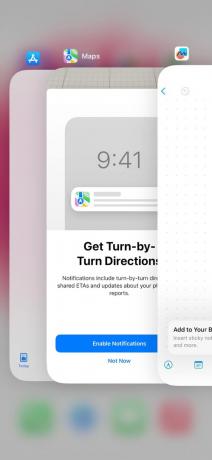
2. もう行けるよ 行ったり来たり 開いているすべてのアプリを知ることができます。
3. を使用することもできます。 アシスティブタッチ ホームボタンを 2 回タップすると、開いているアプリがすべて表示されます。
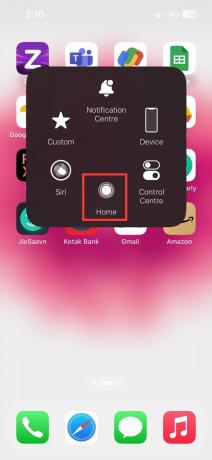
こちらもお読みください:iPhoneでビデオをより鮮明にする方法
iPhoneのデータログを確認する方法
携帯電話でデータ プランが有効で、そのデータがどのように使われているかを把握したい場合は、データ ログまたはスクリーンタイムを確認するだけです。 iPhone 上のデータログを確認するには、以下で説明する方法に従ってください。
1. を開きます 設定アプリ iPhoneで。
2. クリックしてください 上映時間 オプション。
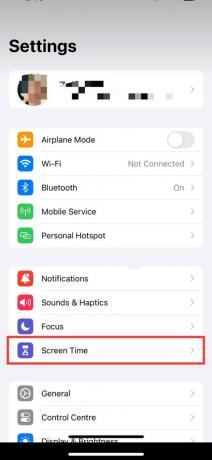
3. 携帯電話の使用に費やした平均時間を確認できるようになりました。 さらに詳細な情報については、 をタップしてください。 見るすべてのアプリとウェブサイトのアクティビティ.
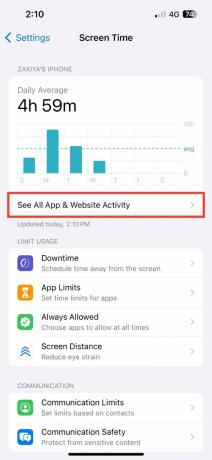
iPhoneで削除されたアクティビティを確認する方法
iPhoneでは写真以外の削除したものをすべて確認することはできません。 ただし、30 日以内に最近写真を削除した場合は、それを確認して、必要に応じて試してみることができます。 iPhone で最近削除した写真を確認するには。 以下で説明する手順に従ってください。
1. を開きます 写真 アプリ。
2. オプションが表示されるまで下にスクロールします。 最近削除されました. それをクリックしてください。
![[最近削除したもの] をクリックします。 iPhoneのアクティビティログを確認する方法](/f/d6fae23ace1d85baac3a0822529e9c17.jpeg)
3. 最近削除した写真をすべて表示できるようになりました
こちらもお読みください:iPhoneのWhatsAppでデバイスをリンクする方法
iPhoneで通話履歴と最近のメッセージを確認する方法
iPhone で通話履歴や最近のメッセージを確認するのも非常に簡単です。 以下の手順に従って、その方法を確認してください。
1. を開きます 電話アプリ 最近の通話履歴を確認します。 直接案内されているのは、 全て すべての着信、発信、不在着信を確認できます。
2. を開きます メッセージ アプリ。
3. ここをクリックしてください フィルター 画面の左上で使用できるオプションです。
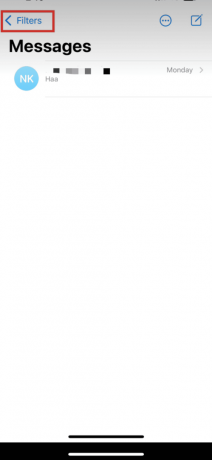
4. ご希望に応じて選択できるようになりました 好み メッセージに関してどのような情報を確認したいのか。
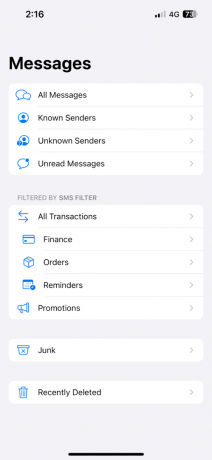
iPhone でアクティビティを追跡する方法
iPhone で追跡できるさまざまなアクティビティがあります。 最も遠いセクションには、7 つの異なるアクティビティを追跡するための 7 つの方法があります。
方法 1: AppStore を使用して最近の購入履歴を確認する
この方法を使用すると、以下のすべての手順で iPhone で購入したアプリやゲームを確認して詳細を確認できます
1. に行きます アプリストア 携帯電話で。
2. 右上隅にある アカウント.
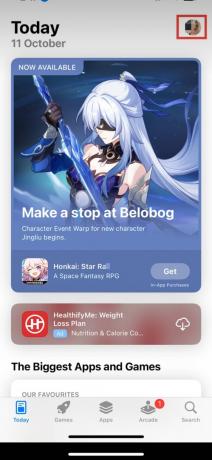
3. クリック 購入した 購入したすべてのアプリケーションと特典を確認します。
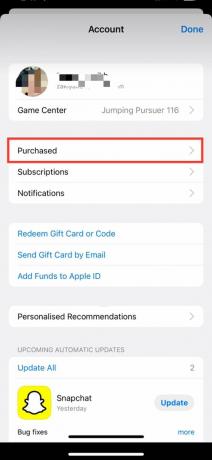
方法 2: ファイル アプリを確認する
最近のファイルとメディアのダウンロードを確認するには、ファイル アプリを使用できます。 これを行うには、以下の手順に従います。
1. を開きます ファイルアプリ iPhoneで。
2. クリック ブラウズ iPhone だけでなく iCloud 上のファイルもチェックできます。
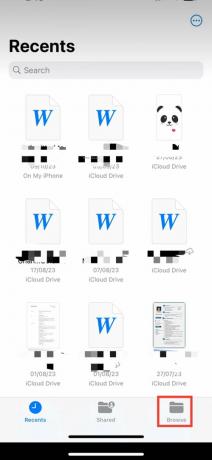
方法 3: 位置情報サービスを使用する
iPhone では位置の詳細を追跡するのも簡単です。 位置情報アクティビティを確認するには、以下の手順を使用できます。
1. を開きます 地図 iPhone 上のアプリ。
2. 画面の下部に検索オプションがあります。 クリック マップを検索する.
![[マップの検索 |] をクリックします。 iPhoneのアクティビティログを確認する方法](/f/4bc7bf2ba05b29ce811d69bd518f2046.jpg)
3. これで、最近検索した場所が画面上に表示されます。 さらに多くの場所を確認するには、クリックしてください もっと.
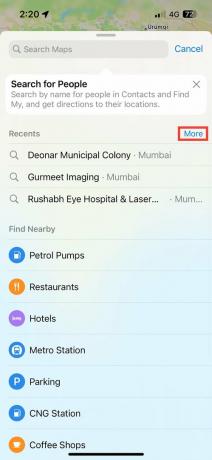
こちらもお読みください:iPhone の寿命はどれくらいか: 平均寿命!
方法 4: バッテリー使用量を確認する
どのアプリやアクティビティがバッテリーを最も多く使用しているかを知りたい場合は、バッテリーの使用状況を把握することが不可欠です。 以下に確認できるいくつかの簡単な手順を示します。
1. を開きます 設定アプリ 携帯電話で。
2. さあ、に行ってください バッテリー オプション。
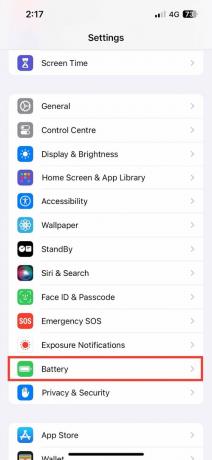
3. バッテリーの下に、充電状況と充電状況が表示されます。 使用サイクル そして バッテリーの色.

方法 5: フィットネス アプリを使用する
iPhone でフィットネスを追跡できるようになりました。 毎日の歩数だけでなく、移動した距離なども確認できます。
1. を開きます フィットネスアプリ iPhoneで。
2. フィットネスの概要がわかります。 トラッカーをクリックして、 日々の進歩 あなたのフィットネス目標の。
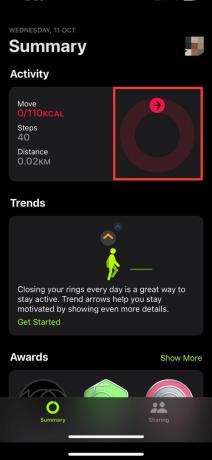
方法 6: Safari の履歴を使用する
閲覧アクティビティも iPhone で簡単に追跡できます。 Safari アプリから直接実行できます。
1. を開きます サファリアプリ iPhoneで。
2. 次に、画面の下部で、 ブックマーク アイコン。 さらに 3 つの選択肢が開かれます。
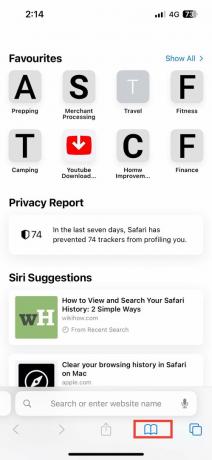
3. クリックしてください 時計 アイコンをクリックして、最近開いた Web サイトを確認します。
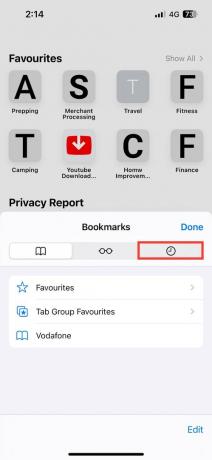
iPhoneで誰かのアクティビティを確認する方法
フィットネス アプリを通じて iPhone 上の誰かのアクティビティを確認することもできます。 その方法は次のとおりです。
1. iPhone を起動します フィットネスアプリ.
2. に切り替えます 共有 タブ。 タップ 始めましょう プロンプトが表示されたら。
3. あなたの〜を入力してください 友人の連絡先情報 をタップした後、 アカウント アイコンの後に 追加 ボタン。 または、提案された連絡先リストから友達を選択します。 仲間は40人まで追加可能です。
4. タップ 送信 友達を選択したら。 友達が招待を承諾するかどうかを確認してください。
さらに、アクティビティ アプリを開いて、Apple Watch から直接友人に招待状を送信することもできます。 共有画面までスワイプし、下にスクロールして、「友達を招待」を選択して、iPhone 上の誰かのアクティビティを確認します。
iPhoneではどのようなアクティビティを追跡できますか?
最近削除した写真からバッテリーの使用状況、最近訪れた場所から 1 日に歩いた歩数まで、iPhone を使用したあらゆる種類のアクティビティを追跡できます。
こちらもお読みください:Apple Watch を iPhone とペアリングしてセットアップする方法
iPadでiPhoneのアクティビティログを確認する方法
iPhone のアクティビティ ログを iPad で追跡するには制限があります。 iPad でアクティビティ ログを確認するには、まず iPad に Apple ID をログインさせる必要があります。
iPadで確認できる内容は以下のとおりです。
- サファリの歴史
- Apple IDでの購入履歴
- Apple のサブスクリプション
- iCloud 上の写真
- メッセージアプリを同期している場合はメッセージ。
- ソーシャルメディアアプリ
結論として、iPhone ではあらゆる種類のアクティビティを追跡するのは簡単です。 追跡することはさまざまな点で役立ちます。 スクリーンタイムや携帯電話に関連するその他の重要な日常活動を管理するために、良好な記録を維持することは常に良いことです。 この記事が知っていただければ幸いです iPhoneのアクティビティログを確認する方法! ぜひ試してみて、どの方法が最適かをお知らせください。
Pete は TechCult のシニア スタッフ ライターです。 ピートはテクノロジー全般が大好きで、根っからの DIY 愛好家でもあります。 彼は、インターネット上でハウツー、機能、テクノロジー ガイドを執筆してきた 10 年の経験があります。



